ÇALIŞMA SAYFASI
Kullanıcıların aralarından seçim yapabileceği bir değer listesi görüntülemek istediğinizde , çalışma sayfanıza liste kutusu ekleyebilirsiniz.

Çalışma Sayfasına Liste Kutusu Ekleme
1. Bu resimde olduğu gibi , liste kutunuzda görüntülenmesini istediğiniz öğelerin listesini oluşturun.
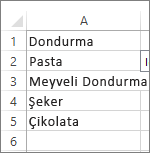
2. Geliştirici > Ekle' ye tıklayın
Not : Geliştiricinin sekmesi görünür değilse , Dosya > Seçenekler > Şeridi Özelleştir' e tıklayın Ana Sekmeler listesinde Geliştirici kutusuna ve ardından Tamam 'a tıklayın.
3. Form Denetimlerinin altında , liste kutusu ( Form Denetimi ) öğesine tıklayın.
4. Liste kutusunu oluşturmak istediğiniz hücreye tıklayın.
5. Özellikler > Denetim' e tıklayın ve gerekli özellikleri ayarlayın
- Giriş aralığı kutusunda , değer listesini içeren hücre aralığını yazın.
Not : Liste kutusunda daha fazla öğe görüntülenmesini istiyorsanız, listedeki metnin yazı tipi boyutunu değiştiriebilirsiniz.
- Hücre bağlantısı kutusuna hücre başvurusunu yazın.
İpucu : Seçtiğiniz hücrenin liste kutunuzda seçilen öğeyle ilişkilendirilmiş bir numarası olur ve formülünüzde bu numarayı kullanarak giriş aralığında gerçek öğeyi getirebilirsiniz.
- Seçim türünün altında Tek i seçin ve Tamama tıklayın.
Not : Ç0ok veya genişleti kullanmak istiyorsanız ActiveX liste denetimini kullanmayı tercih edebilirsiniz.
Çalışma Sayfasına Birleşik Giriş Kutusu Ekleme : Kullanıcıların birleşik giriş kutusundan değer seçmesini sağlayarak veri girişini kolaylaştırabilirsiniz. Birleşik giriş kutusuyla liste kutusunu bir açılan liste oluşturur.
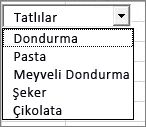
Metnin daha kolay okunması için yazı tipi özelliklerini değiştirebilir ve proğramla kullanarak veri doğrulama listesi içeren hücrelerde gösterilmesini sağlayabiilirsiniz.
Kaynakça : https://support.office.com/tr-tr/article/excel-de-çalışma-sayfasına-liste-kutusu-veya-birleşik-giriş-kutusu-ekleme-579e1958-f7f6-41ae-ba0c-c83cc6e40878
Kaynakça : https://support.office.com/tr-tr/article/excel-de-çalışma-sayfasına-liste-kutusu-veya-birleşik-giriş-kutusu-ekleme-579e1958-f7f6-41ae-ba0c-c83cc6e40878
Hiç yorum yok:
Yorum Gönder